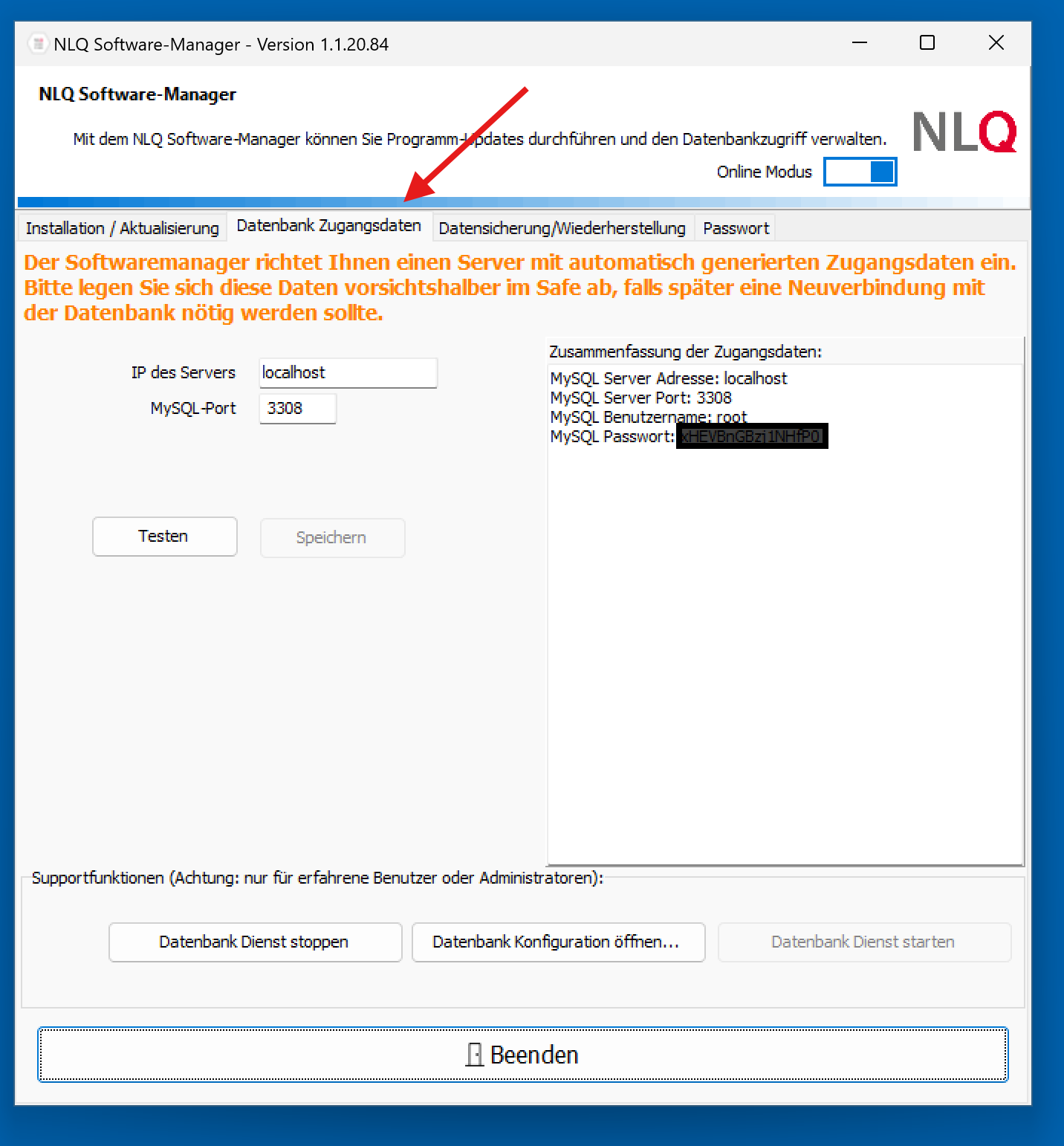Systemvoraussetzungen
DaNiS mit seinen Komponenten Software-Manager, DaNiS.3, Zeugnis.3, Abi.5 benötigt folgende Systemvoraussetzungen:
- Lauffähig unter Windows 11, Windows 10, Server 2019, Server 2016, Server 2012 R2. Sofern Sie Windows nicht nutzen, können Sie die hier verlinkten Varianten nutzen: Die Schulverwaltungssoftware unter anderen Betriebssystemen.
- Vorbereitete Datenbank:
- MariaDB Server 10.6.11 (wird im Software-Manager zum Download angeboten) oder höher
- MYSQL-Server 5.7 oder niedriger (Windows oder Linux ->
- bei Installation auf einem Linux-Server bitte unbedingt die verlinkten Hinweise beachten: Datenbank auf einem Linux-Server
- Internetverbindung ODER Installer-Dateien (danis_installer.exe/abi_installer.exe ) im Ordner Shared/Downloads auf Ebene der Software-Manager Installation
- Administrativer Zugriff auf das Installationsverzeichnis
Die Funktionsweise des Software-Managers finden Sie im
hier zum Download verlinkten Video-Tutorial beschrieben.
Das für den Software-Manager gewählte
Installations-Verzeichnis wird automatisch zur
Installation der
anderen Programmkomponenten verwendet, da es für die Funktionalität wichtig ist, dass die einzelnen
Programmteile im selben Verzeichnis eingerichtet werden.
Aus Sicherheitsgründen werden Sie beim ersten Starten aufgefordert, ein Passwort festzulegen.
Dokumentieren Sie dieses, da jedes Update über den Software-Manager die Eingabe desselben erfordert.
Der Software-Manager bietet Ihnen die Einrichtung des Datenbankservers MariaDB und die der
Einzelprogramme an.
Hier ein Überblick über die Programme, die Sie, neben dem Datenbanktreiber, mit diesem Manager
installieren und später einzeln starten können:
- Arbeitsplatz (Startprogramm für alle Einzel-Anwendungen)
- DaNiS (Stammdatenverwaltung)
- Zeugnismodul (Klassen 1-10)
- Notentool (Eingabe von Noten, Konferenzdurchführung)
- Statistik (Aufbereitung der Statistikdaten)
- Oberstufenmodul (Klasse 11-13)
Auf dieser Grafik erkennen Sie die Abhängigkeiten der Programmen voneinander.
Die Icons der Programme sind wabenförmig gestaltet, weil sie ineinandergreifen:
- Der Softwaremanager installiert sämtliche Programme.
- Die beiden Hauptprogramme DaNiS und Abi enthalten Stammdaten und füllen Hilfsprogramme mit Daten oder bekommen aus diesen Hilfsprogrammen Daten. Diese Hilfsprogramme sind das Statistikprogramm, Zeugnis und das Notentool.
- Diese Hilfsprogramme können eigenständig gestartet werden und von anderen Personengruppen genutzt werden als die beiden Stammdatenprogramme DaNiS und Abi. So könnte z.B. die Schulleitung die Statistik nutzen ohne DaNiS oder Abi öffnen zu mssen oder Lehrkräfte geben Noten ein, die die beiden Zeugnisprogramme Zeugnis und Abi verarbeiten, ohne dass die Lehrkräfte diese Programme öffnen müssten.
Schnellhilfe

 Dieses Symbol steht für eine Kurzhilfe. Beim Überfahren mit der Maus wird ein kleiner Hilfetext angezeigt.
Dieses Symbol steht für eine Kurzhilfe. Beim Überfahren mit der Maus wird ein kleiner Hilfetext angezeigt.